Основные операции построения деталей
В КОМПАС 3D для задания формы объемных элементов выполняется такое перемещение плоской фигуры в пространстве, след от которого определяет форму элемента (например, поворот дуги окружности вокруг оси образует сферу или тор, смещение многоугольника – призму, и т.д.).

Рис. 1. Образование объемных элементов:
а) призмы, б) тора, в) кинематического элемента
Плоская фигура, на основе которой образуется тело, называется эскизом, а формообразующее перемещение эскиза – операцией.
В каждом файле модели (в том числе в новом, только что созданном) существует система координат и определяемые ею проекционные плоскости.
Название этих объектов отображается вверху Деревамодели.
 При работе с любой моделью в КОМПАС 3D на экране, кроме окна, в котором отображается модель, показывается окно, содержащее Деревомодели.
При работе с любой моделью в КОМПАС 3D на экране, кроме окна, в котором отображается модель, показывается окно, содержащее Деревомодели.
Дерево модели — это представленная в графическом виде последовательность объектов, составляющих модель. Они отображаются в Дереве в порядке создания.
Дерево модели служит не только для фиксации последовательности построения, но и для облегчения выбора и указания объектов при выполнении команд.
Изображение системы координат модели показывается посередине окна в виде трех ортогональных отрезков красного, синего и зеленого цветов. Общее начало отрезков — это начало координат модели, точка с координатами 0, 0, 0.
Построение трехмерной модели детали начинается с создания основания – ее первого формообразующего элемента. Основание есть у любой детали; оно всегда одно.
В качестве основания можно использовать любой тип формообразующих элементов:
— элемент выдавливания,
— элемент вращения,
— кинематический элемент,
— элемент по сечениям.
Построение любого основания начинается с создания эскиза.
Эскиз может располагаться в одной из ортогональныхплоскостей координат, на плоской грани существующего тела или во вспомогательной плоскости, положение которой задано пользователем.
Эскиз изображается на плоскости стандартными средствами чертежно-графического редактора КОМПАС. При этом доступны все команды построения и редактирования изображения, команды параметризации и сервисные возможности. В эскиз можно перенести изображение из ранее подготовленного в КОМПАС чертежа или фрагмента.
Для создания объемного элемента подходит не любое изображение в эскизе, оно должно подчиняться некоторым правилам.
— Контуры в эскизе не пересекаются и не имеют общих точек.
— Контур в эскизе изображается стилем линии "Основная".
Иногда для построения контура в эскизе требуются вспомогательные объекты, не входящие в контур. Их можно изображать другими стилями линий; такие объекты не будут учитываться при выполнении операций.
— Эскиз может содержать несколько слоев.
Построение эскиза выполняется по следующему алгоритму:
Перед созданием эскиза выберите в Дереве модели детали плоскость, на которой он будет расположен.
Для этого щелкните мышью на ее названии. Значок плоскости в Деревемодели будет выделена зеленым цветом, а в окне детали будет подсвечено условное обозначение плоскости (квадрат с характерными точками).
Для создания эскиза вызовите из контекстного меню команду Эскиз или нажмите кнопку Эскиз  на Панелитекущегосостояния.
на Панелитекущегосостояния.
Кнопка Эскиз останется нажатой. После перехода в режим редактирования эскиза изменяется набор кнопок Компактнойпанели и состав Главногоменю. В плоскости эскиза находится его системакоординат.
По умолчанию в новом эскизе включен параметрический режим.
· Создайте в эскизе изображение сечения основания детали (или траектории перемещения сечения), при необходимости наложите параметрические связи и ограничения.
· Когда создание эскиза закончено, перейдите в режим трехмерных построений, отжав кнопку Эскиз.
Операция выдавливания
Требование к эскизу
- В эскизе может быть один или несколько контуров.
- Если контур один, то он может быть разомкнутым или замкнутым.
- Если контуров несколько, все они должны быть замкнуты.
- Если контуров несколько, один из них должен быть наружным, а другие – вложенными в него.
- Допускается один уровень вложенности контуров.
Перед вызовом команды измените ориентацию, установив изометрию.
Для вызова команды нажмите кнопку Операция выдавливания  на Инструментальной панели трехмерных построений.
на Инструментальной панели трехмерных построений.

Рис. 2. Выполнение операции выдавливания
После вызова команды в Панели свойств можно установить параметры элемента выдавливания.

Рис. 3. Задание расстояния выдавливания
После вызова команды на Панели свойств появятся элементы управления, которые позволяют задать параметры операции. Введите расстояние выдавливания.
Выберите направление выдавливания и введите расстояние выдавливания.
Если выбрано выдавливание в двух направлениях, глубину выдавливания требуется ввести дважды (для прямого и обратного направления).

Рис. 4. Выбор двух направлений
Если плоскость эскиза выбрана в качестве средней плоскости тела выдавливания, введенное значение глубины выдавливания считается общим (в каждую сторону откладывается его половина).
Вы можете включить опцию Уклон  и ввести угол уклона
и ввести угол уклона  .
.
В этом случае эскиз будет увеличиваться при перемещении в направлении выдавливания. Если активизировать опцию Уклон внутрь, эскиз будет уменьшаться в направлении выдавливания.
 Если выдавливание производится в двух направлениях, то для каждого из них можно ввести угол и направление уклона (перед вводом нужно активизировать строку Прямое или Обратное опции Текущее направление).
Если выдавливание производится в двух направлениях, то для каждого из них можно ввести угол и направление уклона (перед вводом нужно активизировать строку Прямое или Обратное опции Текущее направление).
Если необходимо создать тонкостенное тело, поверхность которого представляет собой след движения контура эскиза, то выполните следующее:
1. После нажатия на кнопку создания операции выдавливания  перейдите на вкладку Т онкой стенки.
перейдите на вкладку Т онкой стенки.
2. Укажите направление добавления материала — внутрь, наружу, в двух направлениях, средняя плоскость.

Рис. 5. Выбор типа тонкой стенки
3. Введите значение толщины стенки  .
.
4. Если выбрано создание тонкой стенки в двух направлениях, толщину требуется ввести дважды (для прямого и обратного направления).
5. Если поверхность тела выбрана в качестве средней плоскости тонкой стенки, введенное значение толщины считается общим (в каждую сторону откладывается его половина).
После задания всех параметров элемента выдавливания нажмите кнопку Создатьобъект  на Панелиспециальногоуправления для построения основания.
на Панелиспециальногоуправления для построения основания.
Если контур в эскизе сечения не замкнут, может быть построен только тонкостенный элемент.
Операция вращения
 Операция вращения позволяет создать основание детали, представляющее собой тело вращения.
Операция вращения позволяет создать основание детали, представляющее собой тело вращения.
Команда доступна, если выделен один эскиз.
Требования к эскизу элемента вращения:
· Ось вращения должна быть изображена в эскизе отрезком со стилем линии "Осевая".
· Ось вращения должна быть одна.
· В эскизе основания детали может быть один или несколько контуров.
· Ни один из контуров не должен пересекать ось вращения (отрезок со стилем линии "Осевая" или его продолжение).
Для вызова команды нажмите кнопку Операция вращения  на Инструментальной панели трехмерных построений.
на Инструментальной панели трехмерных построений.

Рис. 6. Выполнение элемента вращения
После вызова команды в Панели свойств можно установить параметры элемента вращения.
После вызова команды на Панели свойств появятся элементы управления, которые позволяют задать параметры операции. Выберите направление вращения и введите угол вращения.
Все значения параметров при их вводе и редактировании немедленно отображаются на экране в виде фантома элемента вращения.
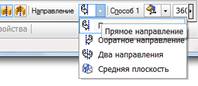
Рис. 7. Панель свойств
Если выбрано вращение в двух направлениях, угол вращения требуется ввести дважды  (для прямого и обратного направления).
(для прямого и обратного направления).

Рис. 8. Два направления вращения
Если плоскость эскиза выбрана в качестве средней плоскости тела вращения, введенное значение угла вращения считается общим (в каждую сторону откладывается его половина).
Если необходимо создать тонкостенное тело, поверхность которого представляет собой след движения контура эскиза, активизируйте вкладку Т онкой стенки, выберите тип построения тонкой стенки (наружу, внутрь, два направления, средняя плоскость) и задайте ее толщину.

Рис. 9. Тип построения тонкой стенки
Если вращаемый контур не замкнут, возможно построение тела-сфероида  или тела-тороида
или тела-тороида  (соответствующий тип — Сфероид или Тороид — можно включить во вкладке Параметры операции вращения).
(соответствующий тип — Сфероид или Тороид — можно включить во вкладке Параметры операции вращения).
При построении сфероида контур в эскизе автоматически доводится до оси вращения.

Рис. 10. Сфероид с тонкой стенкой
Возможно построение сфероида в виде сплошного тела или тонкостенной оболочки.
При построении тороида возможно создание только тонкостенной оболочки.

Рис. 11. Тороид